Éditeur SQL
Une fois que vous êtes connectés à votre base de données, vous pouvez utiliser un Éditeur SQL pour écrire et exécuter des instructions SQL. L’Éditeur SQL affiche toute instruction SQL que vous pouvez avoir généré automatiquement, chargé depuis des scripts SQL existants, ou écrit manuellement. L'éditeur SQL prend en charge le remplissage automatique (voir Remplissage automatique, régions, commentaires de ligne/ bloc.
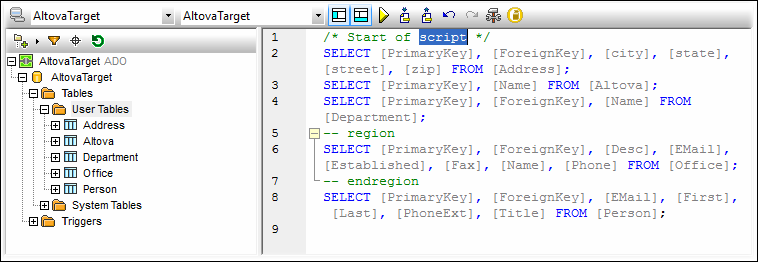
Boutons de la barre d’outils de l’Éditeur SQL
La barre d'outils de l’Éditeur SQL dispose des touches suivantes :
Le bouton Toggle Browser rend le volet du navigateur visible/invisible. | |
Le bouton Toggle Résultat rend le Résultat visible/invisible. | |
Le bouton Exécute requête exécute les instructions SQL qui ont été sélectionnées actuellement. Si de multiples instructions existent et qu’aucune n’est sélectionnée, seuls les résultats de la dernière instruction seront affichés dans l’onglet Résultats. Pour de multiples résultats, MapForce suggérera ouvrir les résultats dans Altova DatabaseSpy. | |
Le bouton Annuler vous permet d’annuler un nombre illimté d’éditions dans la fenêtre SQL. | |
Le bouton Rétablir vous permet de rétablir des commandes annulées précédemment. | |
La commande Importer fichier SQL ouvre un script SQL externe, qui peut être exécuté. | |
La commande Exporter fichier SQL enregistre un script SQL à un emplacement désiré. | |
La commande Ouvrir script SQL dans DatabaseSpy ouvre le script SQL actuel dans Altova DatabaseSpy (doit être installé). | |
Le bouton Options ouvre le dialogue Options permettant de définir des paramètres de requête de base de données ainsi que des paramètres d'Éditeur SQL. |
Créer des instructions SQL
Vous pouvez interroger votre base de données utilisant les méthodes suivantes :
•Vous pouvez importer un script SQL ou copier quelques instructions SQL et les coller dans l’Éditeur SQL (la commande de barre d’outils Importer fichier SQL).
•Vous pouvez écrire des instructions SQL dans l’Éditeur SQL manuellement.
•Cliquez avec la touche de droite sur un objet dans le Navigateur de base de données et générer une requête (généralement, SELECT).
Pour générer une instruction SQL SELECT avant le Navigateur de base de données, procédez comme suit :
•Appuyez et gardez appuyé un objet de base de données (par ex., une table) ou un dossier dans le Navigateur de base de données, glissez cet objet du dossier dans l’Éditeur SQL.
•Cliquez avec la touche de droite de la souris sur l’objet de base de données dans le Navigateur en ligne et sélectionnez Afficher dans le Éditeur SQL| SELECT.
Exécutez les instructions SQL
Les instructions SQL dans l’Éditeur SQL peuvent être exécutées avec un effet immédiat. Pour exécuter une instruction SQL, cliquez sur le bouton  . Le résultat de la requête SQL et le nombre de lignes affectées est affiché dans le volet Messages du volet Requête BD.
. Le résultat de la requête SQL et le nombre de lignes affectées est affiché dans le volet Messages du volet Requête BD.
Quand de multiples instructions SQL apparaissent dans l’Éditeur SQL, seul le résultat de l’instruction sélectionnée ou le résultat de la dernière instruction (si aucune instruction n’a été sélectionnée) sera affiché dans l’onglet Résultats. Dans le cas de multiples résultats, MapForce suggérera de les ouvrir dans DatabseSpy.
Importer/Exporter des scripts SQL
Vous pouvez importer et exporter les scripts SQL. Pour importer un fichier SQL externe, cliquez sur le bouton de la barre d’outils  et sélectionnez le fichier SQL que vous souhaitez ouvrir. Pour exporter les contenus du volet de l’Éditeur SQL vers un fichier SQL, cliquez sur le bouton de la barre d’outils
et sélectionnez le fichier SQL que vous souhaitez ouvrir. Pour exporter les contenus du volet de l’Éditeur SQL vers un fichier SQL, cliquez sur le bouton de la barre d’outils  et saisissez le nom du script SQL.
et saisissez le nom du script SQL.
Ajouter/Supprimer les commentaires en ligne/bloc SQL
L’Éditeur SQL vous permet de commenter des instructions, des parties d’instructions, ou des groupes d’instructions. De telles instructions sont ignorées quand le script SQL est exécuté. Vous pouvez insérer une ligne ou un commentaire en bloc. Le commentaire en ligne indique que la ligne actuelle ou la partie restante de la ligne est commentée. Le commentaire en bloc peut s’étendre sur plusieurs lignes. Le commentaire en bloc peut aussi être utilisé pour commenter les mots individuels.
Pour insérer un commentaire en ligne/bloc, suivez les étapes suivantes :
1.Sélectionner une instruction ou une partie d'instruction.
2.Cliquez avec la touche de droite sur l'instruction sélectionnée et choisissez Insérer/Supprimer ligne/commentaire en bloc depuis le menu contextuel.
La capture d’écran ci-dessous illustre un commentaire en bloc (texte vert).
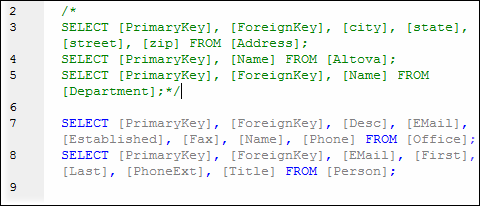
Pour supprimer un commentaire en ligne/bloc, suivez les étapes suivantes :
1.Sélectionnez la partie de l'instruction qui est commentée.
2.Cliquez avec la touche de droite sur la partie sélectionnée et sélectionnez Insérer/Supprimer Commentaire en bloc (ou ligne) de le menu contextuel.
Vous pouvez également supprimer les caractères de commentaire manuellement.
Ajouter signets
Les signets sont utilisés pour marquer des items d’intérêt dans de scripts. Pour ajouter un signet, cliquez avec la touche de droite sur la ligne que vous souhaitez marquer et choisir Insérer/Supprimer signet depuis le menu contextuel. L’icône de signet ![]() est affichée dans la marge au début de la ligne ajoutée aux favoris.
est affichée dans la marge au début de la ligne ajoutée aux favoris.
Pour supprimer un signet, cliquez avec la touche de droite sur la ligne dont vous souhaitez ôter le signet et choisir Insérer/Supprimer signet depuis le menu contextuel. Pour supprimer tous les signets, cliquez avec la touche de droite de la souris n’importe où dans l’Éditeur SQL et sélectionnez Supprimer tous les Signets du menu contextuel.
Pour sauter vers le signet suivant/précédent, cliquez avec la touche de droite sur la ligne pertinente et choisissez Se rendre au signet prochain/précédent.
Insérez les régions SQL
Les Régions sont des sections de texte que vous marquez et déclarez comme unité afin de structurer vos scripts SQL. Les régions peuvent être agrandies et réduites pour afficher ou dissimuler des parties de scripts SQL. Il est également possible d’imbriquer des régions à l’intérieur d’autres régions. Lorsque vous insérez une région, une icône d'agrandissement/réduction et un commentaire --region sont insérés au-dessus du texte sélectionné. Vous pouvez modifier le nom d’une région en ajoutant un texte descriptif au commentaire --region. Le terme région ne doit pas être supprimé.
Pour ajouter une région, suivez les instructions ci-dessous :
1.Sélectionnez les instructions que vous souhaitez transformer en région.
2.Cliquez avec la touche de droite sur l’instruction sélectionnée et sélectionnez Insert Region depuis le menu contextuel. Un exemple d’une région est illustré ci-dessous.
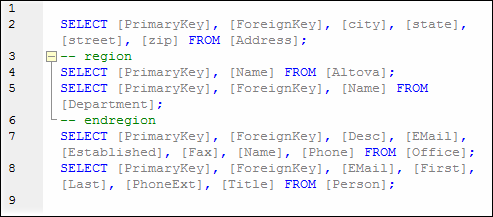
Pour retirer une région, supprimez les deux délimiteurs -- region et -- endregion.